Alors, vous voulez savoir comment signer un PDF sur Mac pour les signatures ? Eh bien, nous allons vous apprendre comment le faire dans cet article car le processus est très simple. Et cela vous aidera à conclure des accords et des contrats avec vos partenaires ou vos entreprises. Découvrez-le ci-dessous.
Guide de l'articlePartie 1. Comment signer un PDF sur Mac avec AperçuPartie 2. Comment signer un document sur macOS
Partie 1. Comment signer un PDF sur Mac avec Aperçu
- Cliquez et sélectionnez le fichier PDF que vous souhaitez signer et choisissez « ouvrir avec aperçu ».
- Tout en haut, à côté de son champ de recherche, cliquez sur le « bouton de balisage ».
- Juste après avoir cliqué sur le bouton Balisage, cliquez sur le "bouton de signature".
- Procédez ensuite à la création d'une signature.
- Cliquez pour enregistrer. Enfin, cliquez sur l'iPhone, l'appareil photo ou le trackpad.
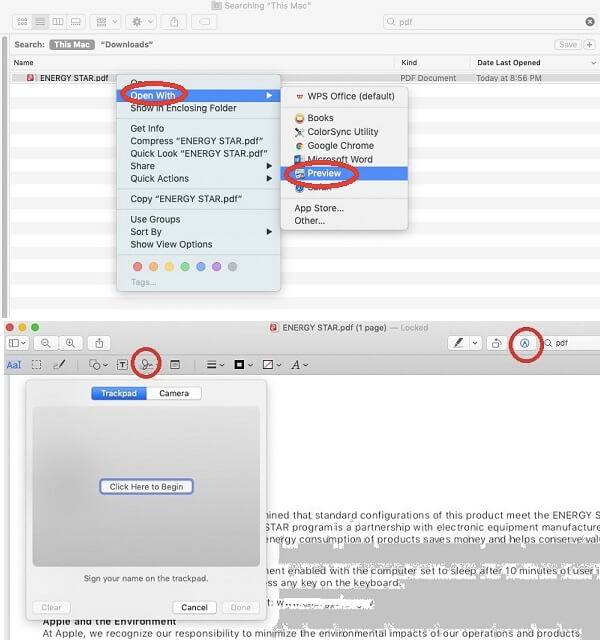
Vous pouvez choisir la méthode que vous connaissez. Vous pouvez également écrire votre propre signature à l'encre noire ou noire sur n'importe quel morceau de papier tant qu'il s'agit de papier blanc. Après cela, l'ordinateur Mac le convertira automatiquement en celui d'une signature utilisable.
Cette méthode donne souvent le meilleur résultat, si jamais vous avez un Mac avec un appareil photo. Mais, si vous choisissez cette méthode, évitez le contre-jour et assurez-vous que la pièce aura beaucoup de lumière du jour, ce qui rendra le papier plus brillant et plus clair.
D'un autre côté, vous pouvez utilisez votre iPhone pour faire votre signature. Cela permet d'obtenir un résultat décent mais pas parfait en utilisant le bout du doigt pour dessiner une signature sur l'écran de votre téléphone. Vous pouvez également utiliser un trackpad si jamais vous ne possédez pas d'iPhone. Cela peut être fait si vous souhaitez également utiliser une caméra. Cela produit un résultat dans lequel il est très similaire à notre vraie signature.
Partie 2. Comment signer un document sur macOS
Maintenant, une fois que vous avez créé une signature, vous aurez la possibilité de mettre en œuvre comment signer un PDF sur Mac. Voici les étapes pour ajouter une signature à votre document, consultez-le ci-dessous.
- Sélectionnez le document que vous signerez.
- En haut, à côté du champ de recherche, cliquez sur le « bouton de balisage ».
- Appuyez sur le bouton Signer.
- Choisissez votre signature spécifique.
- Dessinez vers la position appropriée la signature que vous utiliserez.
- Appliquez vos modifications, puis enregistrez votre document.
Ici, nous avons expliqué comment signer facilement un PDF sur Mac. Ces étapes sont très faciles à mettre en œuvre et à comprendre. Avec ces informations, vous pouvez facilement terminer vos fichiers PDF pour les contrats et les accords. De plus, vous pouvez satisfaire vos partenaires commerciaux avec un contrat signé sans avoir besoin d'une copie papier de votre document.



